- Wissensdatenbank
- Account & Setup
- Verknüpftes E-Mail-Konto
- Beschränkung des Zugriffs auf protokollierte E-Mails im CRM
Hinweis: Dieser Artikel wird aus Kulanz zur Verfügung gestellt. Er wurde automatisch mit einer Software übersetzt und unter Umständen nicht korrekturgelesen. Die englischsprachige Fassung gilt als offizielle Version und Sie können dort die aktuellsten Informationen finden. Hier können Sie darauf zugreifen.
Beschränkung des Zugriffs auf protokollierte E-Mails im CRM
Zuletzt aktualisiert am: 27 März 2024
Mit einem der folgenden Abonnements verfügbar (außer in den angegebenen Fällen):
Da einige Benutzer möglicherweise sensible Informationen mit bestimmten Kontakten austauschen, ist es wichtig, alle protokollierten E-Mails zu schützen, die nicht für alle Benutzer vollständig zugänglich sein sollten. Sie können die Berechtigungen für im HubSpot CRM angemeldete E-Mails bearbeiten, um sicherzustellen, dass die Benutzer Ihres Accounts nur auf die für sie relevanten E-Mails zugreifen können.
Berechtigung zur Überprüfung protokollierter E-Mails bearbeiten
So konfigurieren Sie die Berechtigungen für den Zugriff auf protokollierte E-Mails:
- Klicken Sie in Ihrem HubSpot-Account in der Hauptnavigationsleiste auf das settings Zahnradsymbol, um die Einstellungen aufzurufen.
- Gehen Sie im Menü der Seitenleiste links zu Benutzer & Teams.
- Klicken Sie auf den Namen eines Benutzers, den Sie bearbeiten möchten.
- Klicken Sie rechts neben dem Dropdown-Menü Aktuelle Ansicht auf Berechtigungen bearbeiten.
- Klicken Sie auf der Registerkarte CRM auf Objektzugriff , um den Abschnitt zu erweitern.
- Klicken Sie auf das Dropdown-Menü CRM emails und wählen Sie dann eine Option aus:
- Alles: kann der Benutzer auf alle bei HubSpot angemeldeten CRM-E-Mails zugreifen.
- Nur Team: kann der Benutzer auf alle E-Mails zugreifen, in denen er aufgeführt ist (z. B. als Absender, Empfänger, CC oder BCC), oder auf alle E-Mails, in denen seine Teammitglieder aufgeführt sind.
- Nur Besitz: der Benutzer kann auf E-Mails zugreifen, in denen er aufgeführt ist (z. B. als Absender, Empfänger oder als CC- oder BCC-Person).
- Klicken Sie auf das Dropdown-Menü CRM emails und wählen Sie dann eine Option aus:
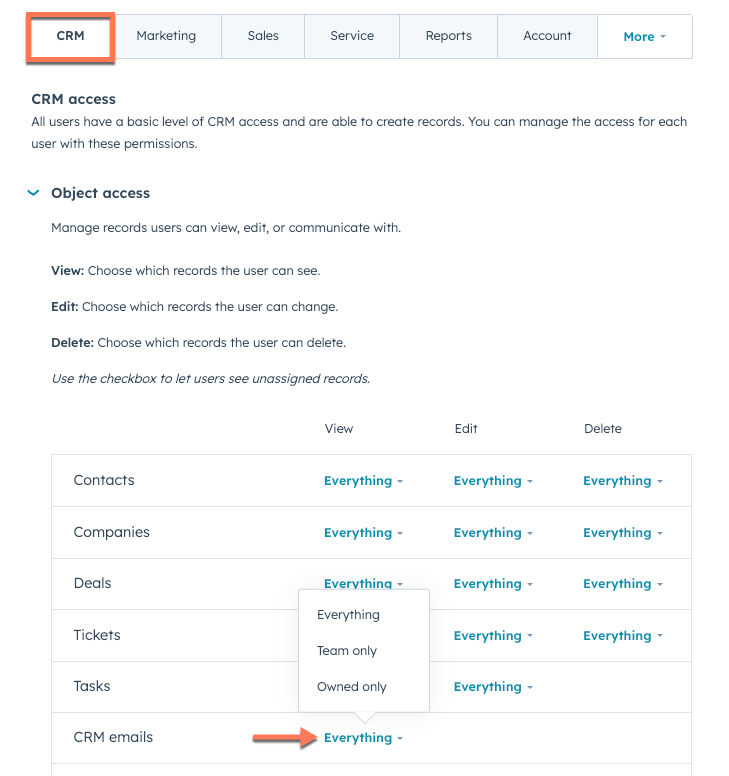
-
- Klicken Sie unten rechts auf Speichern.
Connected Email
Vielen Dank, dass Sie Ihr Feedback mit uns geteilt haben.
Dieses Formular wird nur verwendet, um Feedback zur Dokumentation zu sammeln. Erfahren Sie, wie Sie Hilfe bei Fragen zu HubSpot erhalten können.